
КАТЕГОРИИ:
Архитектура-(3434)Астрономия-(809)Биология-(7483)Биотехнологии-(1457)Военное дело-(14632)Высокие технологии-(1363)География-(913)Геология-(1438)Государство-(451)Демография-(1065)Дом-(47672)Журналистика и СМИ-(912)Изобретательство-(14524)Иностранные языки-(4268)Информатика-(17799)Искусство-(1338)История-(13644)Компьютеры-(11121)Косметика-(55)Кулинария-(373)Культура-(8427)Лингвистика-(374)Литература-(1642)Маркетинг-(23702)Математика-(16968)Машиностроение-(1700)Медицина-(12668)Менеджмент-(24684)Механика-(15423)Науковедение-(506)Образование-(11852)Охрана труда-(3308)Педагогика-(5571)Полиграфия-(1312)Политика-(7869)Право-(5454)Приборостроение-(1369)Программирование-(2801)Производство-(97182)Промышленность-(8706)Психология-(18388)Религия-(3217)Связь-(10668)Сельское хозяйство-(299)Социология-(6455)Спорт-(42831)Строительство-(4793)Торговля-(5050)Транспорт-(2929)Туризм-(1568)Физика-(3942)Философия-(17015)Финансы-(26596)Химия-(22929)Экология-(12095)Экономика-(9961)Электроника-(8441)Электротехника-(4623)Энергетика-(12629)Юриспруденция-(1492)Ядерная техника-(1748)
Работа с программой архивирования Backup
|
|
|
|
Архивация данных
Под архивацией принято понимать обычное копирование данных на резервный носитель информации, чтобы в случае отказа или повреждения основного устройства хранения можно было быстро восстановить имеющиеся на нем данные. Архивация дает наивысшую степень отказоустойчивости по сравнению со всеми другими технологиями хранения данных, обеспечивающих отказоустойчивость, такими как теневое копирование, избыточные массивы независимых дисков, кластерные серверы и т.д.
Эффективность применения архивации в сетевой инфраструктуре зависит от правильного выбора специального ПО и планирования. В состав ОС Microsoft Windows 2003/XP входит служебная программа Backup, обеспечивающая основные функции архивации, включая возможности работы по расписанию и взаимодействие со службой теневого копирования тома.
Выполнять архивацию всех данных на компьютере почти никогда не требуется, так как при выходе из строя жесткого диска можно достаточно быстро произвести установку ОС и основного прикладного ПО. Поэтому следует архивировать только создаваемые пользователями файлы (документы, базы данных и т. п.) и файлы конфигурации приложений. Разумный выбор объектов для резервного копирования сэкономит общее время и ресурсы архивации.
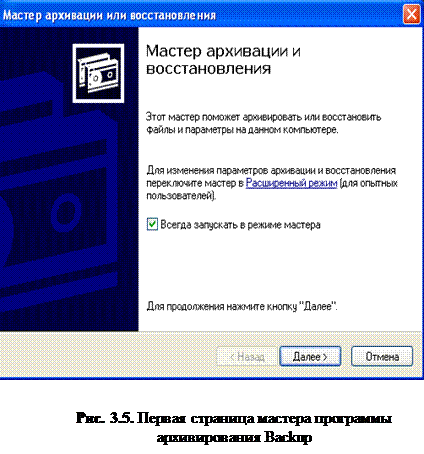 При первом запуске программа архивирования Backup ("Пуск" / "Программы" / "Стандартные" / "Служебные" / "Архивация данных") запускается в режиме мастера (рис. 3.5). На этом занятии работа программы Backup Windows в режиме мастера изучаться не будет. Нажмите ссылку "Расширенный режим", а затем перейдите на вкладку "Архивация" (рис. 3.6) - на экране отобразится древовидное меню для выбора архивируемых данных.
При первом запуске программа архивирования Backup ("Пуск" / "Программы" / "Стандартные" / "Служебные" / "Архивация данных") запускается в режиме мастера (рис. 3.5). На этом занятии работа программы Backup Windows в режиме мастера изучаться не будет. Нажмите ссылку "Расширенный режим", а затем перейдите на вкладку "Архивация" (рис. 3.6) - на экране отобразится древовидное меню для выбора архивируемых данных.
|
|
|
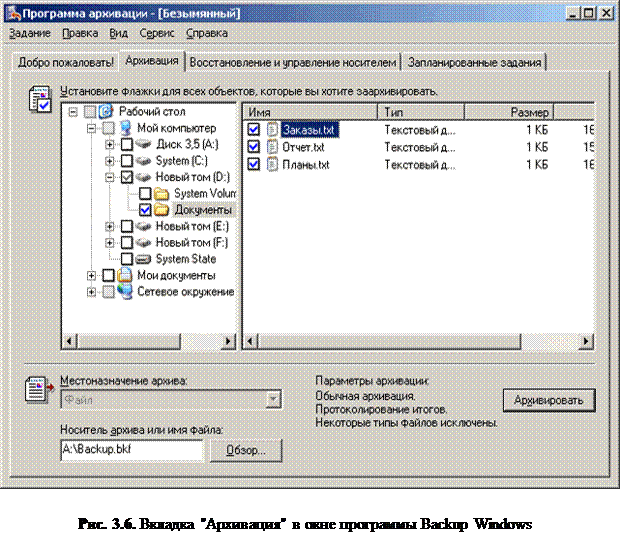
На этой вкладке необходимо выбирать файлы и папки, которые должны быть заархивированы. Когда выбирается определенная папка (диск), Backup автоматически помечает к архивации все файлы или папки внутри нее. При этом флажок отметки будет синего цвета. Если нужно исключить какие-то файлы или папки из уже отмеченных, щелкните на связанный с ними флажок и снимите пометки о включении. При этом у родительской папки флажок отметки изменит цвет с синего на серый, что означает не стопроцентный выбор содержимого внутри папки. Используя папку "Сетевое окружение", можно включить в процесс архивации данные с других компьютеров сети.
Слева в нижней части окна нужно задать имя файла-архива и выбрать место его сохранения. Файлы-архивы, создаваемые программой Backup, могут быть размещены на любых носителях информации, таких как жесткие диски, записываемые компакт-диски в форматах СD и DVD, накопители на сменных картриджах (Zip, Jaz) и на магнитной ленте. При этом размер файла-архива будет ограничиваться емкостью используемого носителя. Поэтому целесообразно в сетевой инфраструктуре выделить специальный сервер с большим объемом дискового пространства для хранения архивов.
После того как заданы носитель и имя архива, выбраны все необходимые файлы и папки для резервного копирования, щелкните кнопку "Архивировать" для задания параметров архивации и запуска самого процесса. Появится окно "Сведения о задании архивации" (рис. 3.7).
В этом окне можно задать описание архива и метку носителя. Если будет выбран вариант "Дозаписать этот архив к данным носителя" (по умолчанию), то значение из текстового поля, где задается метка носителя, не используется, и она останется прежней. Это окно содержит кнопки "Архивировать", "Дополнительно", "Расписание" и "Отмена". Если нажать кнопку "Архивировать", то запустится процесс архивации. Но до этого можно настроить дополнительные параметры и расписание архивации, нажав соответствующие кнопки.
|
|
|
|
|
Дата добавления: 2014-01-03; Просмотров: 658; Нарушение авторских прав?; Мы поможем в написании вашей работы!